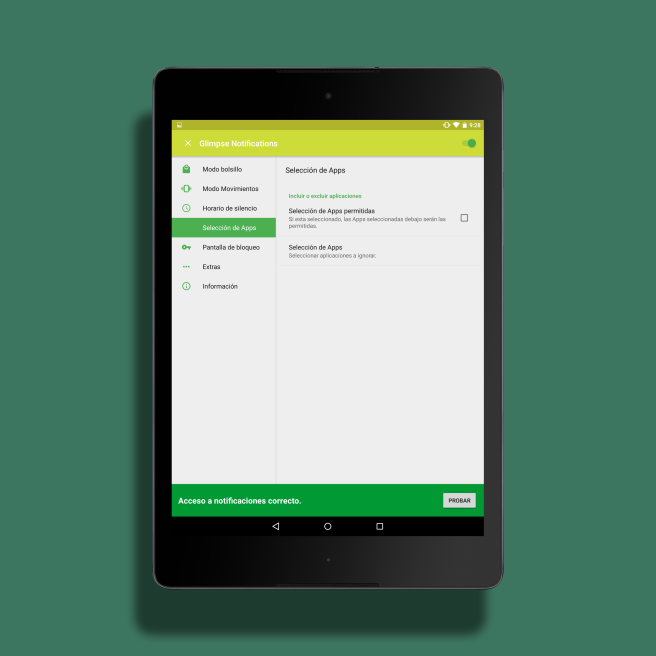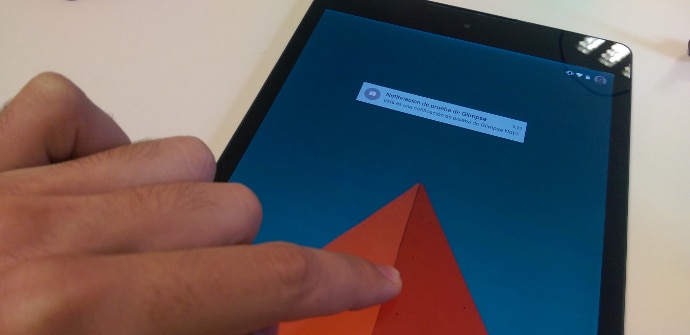
Một số thiết bị Android, chẳng hạn như Moto X o el Nexus 6, có một chức năng cụ thể để bật màn hình khi chúng tôi nhận được thông báo. Quá windows Phone Nó cung cấp một cái gì đó tương tự nhưng thật kỳ lạ, tính năng này chỉ đạt tiêu chuẩn trong các thiết bị chăm sóc pin đặc biệt, của Motorola cho công nghệ AMOLED và thiết bị đầu cuối với HĐH của Microsoft vì chúng có xu hướng hiệu quả hơn nói chung về mặt này.
Ngay cả khi có nguy cơ thấy quyền tự chủ của chúng tôi bị giảm đi phần nào (do thực tế là màn hình sẽ bật và tắt trong nhiều trường hợp hơn), chúng tôi có thể định cấu hình điện thoại thông minh hoặc máy tính bảng Android của mình để thức dậy trong giây lát tại thời điểm chúng tôi nhận được thông báo.
Máy tính bảng đại diện cho một loại thiết bị đặc biệt phù hợp với chức năng này vì một mặt, chúng có xu hướng vượt qua điện thoại về khả năng chịu tải, vì chúng có nhiều không gian hơn để kết hợp thiết bị. pin lớn hơn, do đó chúng tôi sẽ không buộc tội tiêu thụ thêm quá nhiều. Mặt khác, một số thiết bị khổ lớn thường có Chỉ dẫn đối với các cảnh báo, bằng cách này, chúng tôi sẽ được thông báo tốt hơn về mọi thứ liên quan đến tài khoản của chúng tôi (thư, mạng xã hội, nhắn tin, v.v.).
Thông báo Glimpse: tải xuống và cài đặt
Ứng dụng Thông báo thoáng quaNó không chỉ làm cho màn hình bật khi có cảnh báo mà còn cho phép chúng tôi có một số tùy chọn và điều chỉnh tốt để quản lý phản ứng của thiết bị của chúng tôi, để thiết bị thích ứng với nhu cầu của người dùng theo cách tốt nhất có thể, tiêu thụ nhiều hay ít pin tùy theo sở thích của chúng ta.
Ứng dụng này miễn phí và có thể được tải xuống từ liên kết này:
Sau khi tải xuống, tất cả những gì chúng ta phải làm để đưa nó vào hoạt động là cung cấp cho nó truy cập thông báo, điều gì đó mà chúng tôi có thể thực hiện từ tin nhắn màu đỏ xuất hiện ở cuối giao diện chính.
Chúng tôi định cấu hình ứng dụng theo ý thích của mình
Như chúng tôi đã nói, với Glimpse, chúng tôi có thể áp dụng nhiều cài đặt khác nhau, mặc dù những điều này cũng sẽ phụ thuộc vào loại thiết bị chúng tôi sử dụng. Ví dụ, điện thoại thông minh thường có cảm biến vị trí để tự động tắt màn hình khi chúng tôi đang ở giữa cuộc gọi. Điều này làm cho nó có thể là trong khi chúng tôi có điện thoại trong túi của mình, màn hình không bật bất cứ lúc nào vì theo cách tương tự, chúng tôi sẽ không nhìn thấy nó.
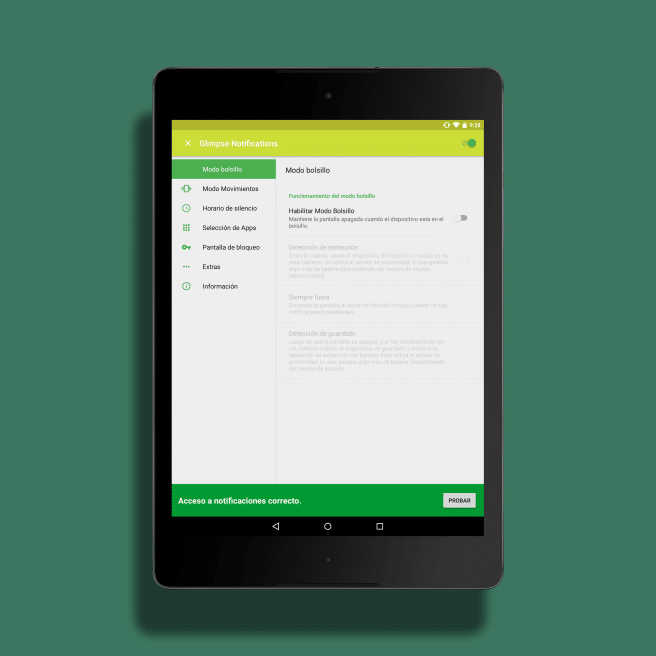
Mặt khác, máy tính bảng của tôi không có khả năng này, nhưng nó sử dụng đóng cửa từ tính có thể nhận ra khi màn hình bị che bởi nắp và lúc đó, nó cũng sẽ không bật.
Các chi tiết thú vị khác của công cụ có thể được tìm thấy trong Lựa chọn ứng dụng (chỉ những thứ mà chúng tôi quan tâm mới bật màn hình) hoặc trong Giờ im lặng, thông qua đó, chúng tôi có thể giới hạn Thông báo thoáng qua những thời điểm mà chúng tôi thực sự có thể tận dụng nó.
Cuối cùng, một bài kiểm tra
Nếu chúng ta nhấn Thử Trong nút trên dải màu xanh lục, Glimpse Notification sẽ thực hiện một bài kiểm tra để xem mọi thứ đều theo thứ tự, gửi thông báo đến nhóm của chúng tôi.
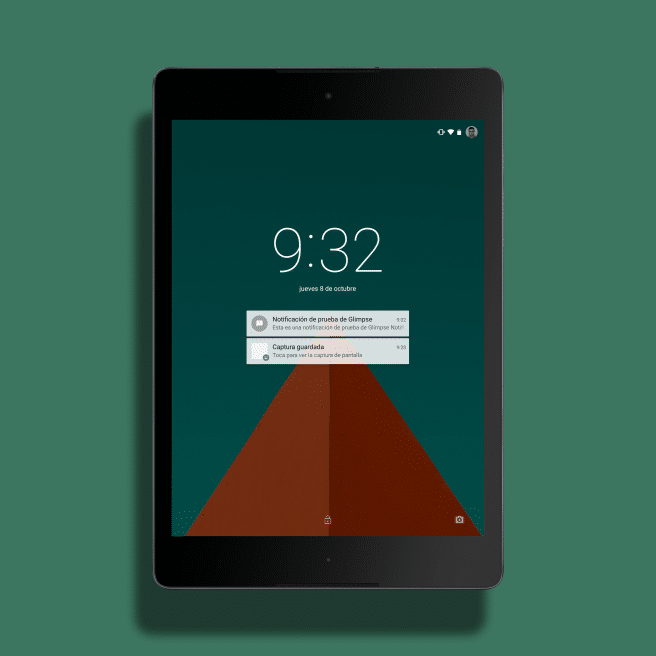
Chúng tôi chỉ nợ tắt màn hình và đợi năm giây để nó đến. Nếu màn hình được kích hoạt trở lại trong một khoảng thời gian ngắn, chúng tôi đã có chức năng hoạt động thường xuyên.